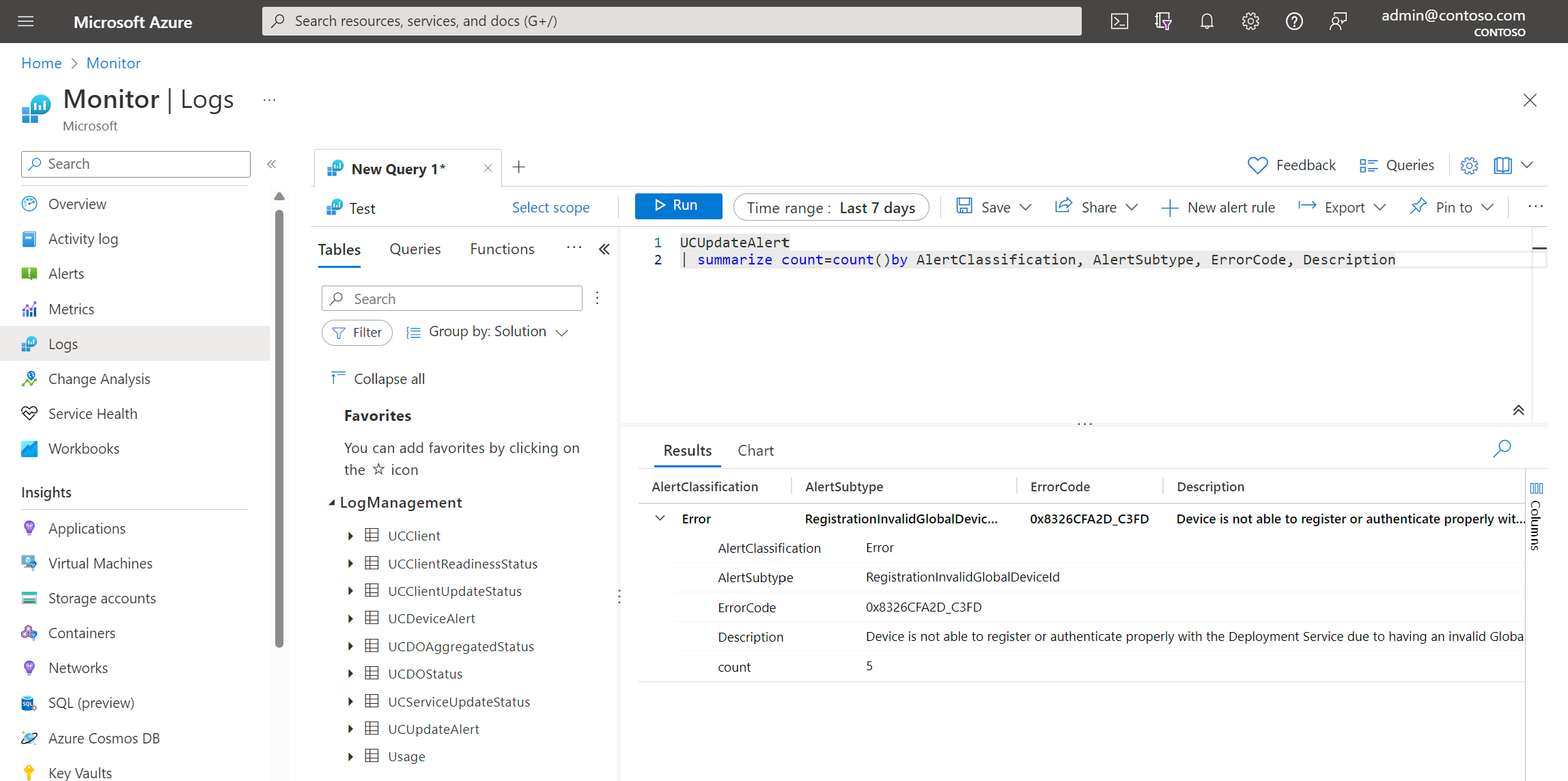Vue d’ensemble des rapports Windows Update for Business
Windows Update rapports d’entreprise est une solution cloud qui fournit des informations sur la conformité de vos appareils Microsoft Entra joints aux mises à jour Windows. les rapports Windows Update entreprise sont proposés via le Portail Azure et sont inclus dans le cadre des licences Windows 10 ou Windows 11 prérequis. les rapports Windows Update entreprise vous aident à :
- Surveiller les mises à jour de la sécurité, de la qualité, des pilotes et des fonctionnalités pour les appareils Windows 11 et Windows 10
- Rapport sur les appareils présentant des problèmes de conformité des mises à jour
- Analyser et afficher vos données de plusieurs façons
Avantages des rapports Windows Update pour les entreprises
Voici quelques-uns des avantages des rapports Windows Update for Business :
- Intégration au service de déploiement Windows Update for Business pour activer la création de rapports, la surveillance et la résolution des problèmes par déploiement.
- Compatibilité avec les mises à jour des fonctionnalités et accélérer les stratégies de mise à jour qualité Windows dans Intune.
- Nouveau type de données Alertes pour vous aider à identifier les appareils qui rencontrent des problèmes pendant le processus de mise à jour. Les informations de code d’erreur sont fournies pour vous aider à résoudre les problèmes de mise à jour.
Actuellement, les rapports Windows Update entreprise contiennent les fonctionnalités suivantes :
Graphiques status de conformité dans l’administrateur Microsoft 365
Accès aux tables de rapports Windows Update entreprise suivantes :
- UCClient
- UCClientReadinessStatus
- UCClientUpdateStatus
- UCDeviceAlert
- UCDOAggregatedStatus
- UCDOStatus
- UCServiceUpdateStatus
- UCUpdateAlert
Collecte de données client pour remplir les tables de rapports Windows Update pour les entreprises
Limitations
Windows Update rapports entreprise est un service Windows hébergé dans Azure qui utilise des données de diagnostic Windows. Vous devez savoir que les rapports Windows Update pour les entreprises ne répondent pas aux exigences de conformité de la communauté du gouvernement américain (GCC). Pour obtenir la liste des offres GCC pour les produits et services Microsoft, consultez le Centre de gestion de la confidentialité Microsoft. les rapports Windows Update entreprise sont disponibles dans le cloud commercial Azure, mais pas pour les clients GCC High ou États-Unis Department of Defense.
Fonctionnement des rapports Windows Update entreprise
Vous allez configurer Windows Update rapports entreprise en vous inscrivant au service à partir du Portail Azure. Ensuite, vous allez configurer vos appareils Microsoft Entra joints pour envoyer les données de diagnostic du client Windows au service. les rapports Windows Update entreprise utilisent Log Analytics dans Azure Monitor pour stocker les données de diagnostic que les clients envoient. Vous pouvez utiliser ces données pour créer des rapports sur les mises à jour de vos appareils. les rapports Windows Update entreprise collectent des données système telles que :
- Progression du déploiement de la mise à jour
- Données d’utilisation de l’optimisation de la distribution
- données de configuration Windows Update entreprise
Les frais d’ingestion et de rétention Azure Log Analytics ne sont pas facturés sur votre abonnement Azure pour les données de rapports Windows Update entreprise. Vous choisissez également un espace de travail Azure Log Analytics dont vous êtes propriétaire pour vos données de diagnostic client. Les données de diagnostic collectées remplissent les tables de rapports Windows Update for Business afin que vous puissiez facilement interroger vos données.
Utiliser vos données de rapports Windows Update entreprise
Étant donné que les données de vos clients sont stockées dans un espace de travail Log Analytics, vous pouvez aller au-delà des rapports standard pour analyser et afficher vos données de plusieurs façons. Voici quelques-unes des façons d’afficher vos données :
- Utilisation des données dans les classeurs personnalisés que vous créez
- Création de requêtes Kusto (KQL) personnalisées
- Développement de vos propres vues personnalisées en intégrant les données Log Analytics dans d’autres outils tels que :
- Operations Management Suite
- Power BI
- Autres outils d’interrogation des données
Étapes suivantes
- Passer en revue les prérequis des rapports Windows Update pour l’entreprise
Commentaires
Bientôt disponible : Tout au long de 2024, nous allons supprimer progressivement GitHub Issues comme mécanisme de commentaires pour le contenu et le remplacer par un nouveau système de commentaires. Pour plus d’informations, consultez https://aka.ms/ContentUserFeedback.
Envoyer et afficher des commentaires pour